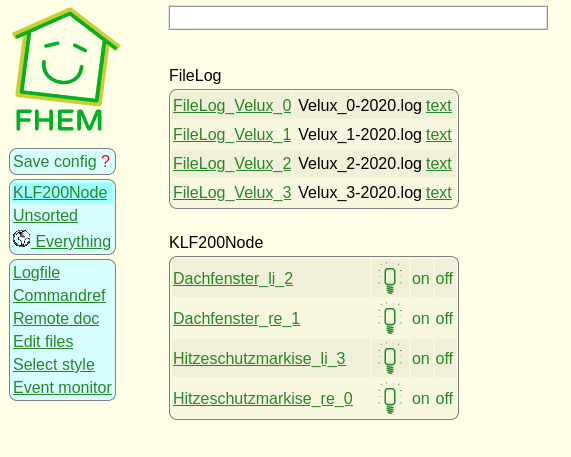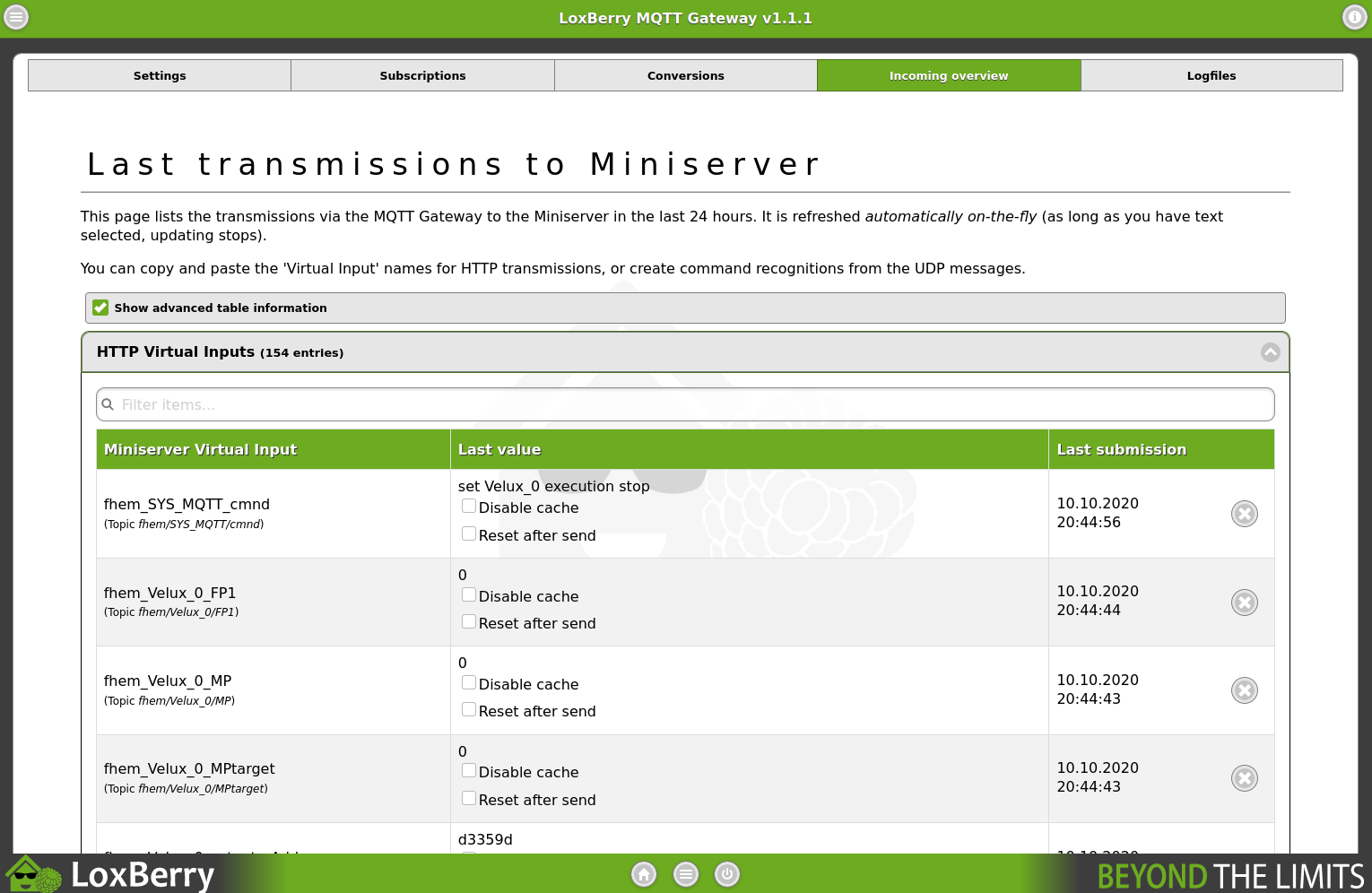...
- Das KLF200 ist eingerichtet und hängt am LAN. Alle Produkte sind angelernt. Ggf. sind Szenen eingerichtet (ist aber kein muss und natürlich kann man Produkte auch noch später anlernen). Die fortlaufenden Nummer die beim Anlernen der Produkte im Namen generiert werden, sollte man sich merken. Die Produkte können dann später in FHEM und auch im Miniserver über die Nummern identifiziert werden (Namensschema: Velux_<Nummer>). Die im KLF200 definierten Namen werden aber ebenso an FHEM übertragen.
Einrichtung eines Loxberry mit FHEM und MQTT-Plugins:
Zunächst benötigt man einen LoxBerry - alles dazu unter /wiki/spaces/LOXBERRY/pages/1207501902 Danach gehts zur Installtion der notwendigen Plugins
/wiki/spaces/LOXBERRY/pages/1192493685
/wiki/spaces/LOXBERRY/pages/1219757633
Info title Hinweis für FHEM-Benutzer Das MQTT Plugin vereinfacht den Einrichtungsaufwand, insbesondere für FHEM Unerfahrene. Grundsätzlich kann man den Miniserver auch direkt mit FHEM kommunizieren lassen und auf das MQTT-Plugin verzichten. Eine Anleitung findet sich z.B. hier.
- Einrichtung von FHEM und MQTT:
- Zunächst muss FHEM beigebracht werden, alle Daten an das MQTT-Gateway weiterzureichen. /wiki/spaces/LOXBERRY/pages/1219757717 In den folgenden Beispielen und Screenshots wurde das Topic einfach mit fhem benannt. Im MQTT-Plugin muss man zur Einrichtung zum einen das Passwort nachschlagen, zum anderen die Subscription eintragen.
- Als nächstes muss FHEM beigebracht werden, Befehle vom MQTT-Gateway zu empfangen. /wiki/spaces/LOXBERRY/pages/1250755184 Es genügt zunächst nur den FHEM-Teil durchzuführen.
- Das KLF200 Plugin muss separat installiert werden: Installationsanleitung des FHEM-Plugins. Ist das Plugin
Die angelernten Produkte auf der KLF werden automatisch nach FHEM übernommen. FHEM sieht dann z.B. so aus:
Hier ist der Zeitpunkt um die Funktion FHEM → KLF200 ausführlich zu testen. Alle im KLF200 angelernten Produkte sollte angezeigt werden und sollten sich steuern lassen. Über FHEM lassen sich ggf. noch weitere Einstellungen tunen wie z.B. die Fahrgeschwindigkeit. Weitere Optionen und Möglichkeiten siehe dazu die Anleitung des Velux-KLF200-Plugin.
Weiterhin sollten im MQTT-Plugin die gewünschten Daten angekommen, d.h. die Verbindung KLF200→ FHEM → MQTT funktioniert:
- Im nächsten Schritt kann die Anbindung des MQTT-Plugins an den Miniserver erfolgen. Die Einstellung im MQTT-Plugin sollte auf HTTP stehen, da das KLF200 auch Textstatus sendet, der sich durchaus verarbeiten lässt.
Die Einrichtung der Virtuellen Eingänge ist ausführlich /wiki/spaces/LOXBERRY/pages/1219757663 erklärt. Es eignen sich die folgenden Topics bzw. hier im Syntax für die Bezeichnung der Virtuellen Eingänge:
<fhem>_Velux_<Nr>_pct - aktuelle Position. Kann die Werte 0..100 annehmen.
<fhem>_Velux_<Nr>_execution - Ausführungstatus. Kann die Werte stop / up / down annehmen.
Es existieren eine Reihe weiterer Daten die man für komplexe Aufgaben verwenden kann. Man sollte allerdings beachten, dass keine der Bezeichnungen die im MQTT-Plugin angezeigt werden innerhalb der LoxoneConfig für etwas anderes als Bezeichnungen für virtuelle Eingänge benutzt wird.
Zum Steuern vom Miniserver müssen Virtuelle Ausgänge angelegt werden. Auch hier folgt man wieder der /wiki/spaces/LOXBERRY/pages/1219757665.
Der Befehl bei Ein lautet z.B.: /fhem/cmnd set Velux_<Nr> execution down
Info title Hinweis Folgt man den o.g. Anleitungen, dann wird FHEM so eingerichtet, dass die Bezeichnung der virtuellen Eingänge OHNE "/" am Anfang benutzt werden. Die Virtuellen Ausgangsbefehle haben jedoch Im Gegensatz dazu haben die virtuellen Ausgänge ein "/" am Anfang. Dies ist in der LoxoneConfig entsprechend zu beachten und schnell eine Fehlerquelle.
Analog lässt sich auch der Positionswert direkt setzen: /fhem/cmnd set Velux_<Nr> pct <Wert>
In der KLF hinterlegte Programme lassen sich mit: /fhem/cmnd set Velux scene <Name> - Die Ansteuerung in der LoxoneConfig:
...
- Position nehmen, Skalieren und in einen Analogspeicher schieben (untere Zweig). Parallel den Wert mit der Analogposition des Bausteins vergleichen (obere Zweig). Weicht der Wert ab, eine Sperre setzen und den Monoflop für den Analogspeicher auslösen.
- Der Dachfensterbaustein bekommt vom Analogspeicher die Position, die Ausgänge sind zu einem Statusbaustein verbunden. Auf AI4 ist die Sperre verbunden. Auf AI3 der Execution State. Solange wie die Sperre nicht aktiv ist, reicht der Statusbaustein die Steuerbefehle durch. Stoppen die Steuerbefehle wird auch ein Stopbefehl gesendet.
...
Ein Projektbeispiel für die oben beschriebenen Ansteuerungsvarianten a) und b) zum Herunterladen und Ansehen:
| Info |
|---|
| Wer hat kann gerne |
...
| weitere Beispiele ergänzen. |
Verwandte Artikel
| Nach Stichwort filtern (Inhalt nach Stichwort) | ||||||||||||||||||
|---|---|---|---|---|---|---|---|---|---|---|---|---|---|---|---|---|---|---|
|
...